|
『マルチクリック番 4.0』−技術的FAQ (よくある質問とその答え)
|
|
|
『マルチクリック番 4.0』FAQの目次
|
 システム関連
システム関連
 マウスフォームが消えた
マウスフォームが消えた
 「座標編集」で、座標に"0"を入力すると"1"になる
「座標編集」で、座標に"0"を入力すると"1"になる
 ランダムクリック機能のランダム範囲について
ランダムクリック機能のランダム範囲について
 その他
その他
 自動クリック無反応時の改善
自動クリック無反応時の改善
 自動クリック無反応時の対策
自動クリック無反応時の対策
 デスクトップのアイコンが消えた
デスクトップのアイコンが消えた
|
システム関連のFAQ
|
Q:
マウスフォームが消えた
A:
マウスフォームが画面から見えないときがあります。
これは、マウスフォームが メインウインドウに隠れて見えなくなっている可能性が高いと考えられます。
この場合、メインウインドウで 目的のマウスフォームを一度[非表示]クリックし、その後[表示]クリックしてください。
ほとんどの場合、マウスフォームが(メインウインドウより)前面に表示され 現れます。
|
Q:
「座標編集」で、座標に"0"を入力すると"1"になる
A:
『マルチクリック番 4.0』での座標(0,0)は、座標なしとなります。
それを回避するため、存在する最小座標(1,1)に変換させています。
ご理解の程お願い申しあげます。
|
Q:
ランダムクリック機能のランダム範囲について
A:
ランダムクリックのクリック範囲は、四角い領域となります。
中には、円のような領域を希望なさる方もおられるかもしれませんが、ランダムクリックのクリック範囲計算は複雑な式で算出する 負荷のかかる処理で、円となると現実的でない処理時間となってしまいます。
『マルチクリック番』は 高速なクリックを要求される性格上、現在の四角いランダムクリックのみとなります。
|
その他のFAQ
|
Q:
自動クリック無反応時の改善
A:
スペックの注意事項に記しています通り、証券会社等提供のツールで、自動クリックに反応しない(させない)仕様のツールがあります。
そのツールの一部ですが、「ユーザー アカウント制御の設定」(UAC)の変更で対応できるものがあることを 確認しています。

その方法は、下記の通りとなります。
1>Windows スタートボタン近くの検索ボックスで、"UAC"と入力する
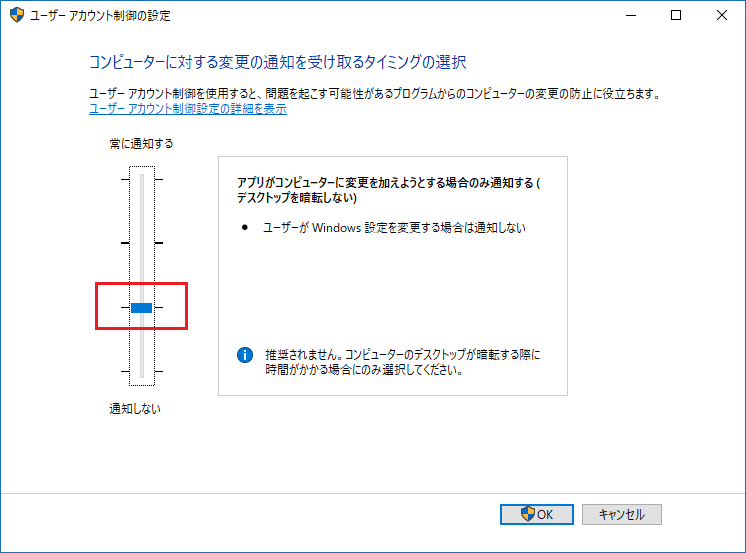 2>「ユーザー アカウント制御の設定」ウインドウが表示される
2>「ユーザー アカウント制御の設定」ウインドウが表示される
3>4段階の設定があるので、下から2番目に変更する
4>[OK]クリック
5>確認ダイアログが表示されるので、[はい]クリック
これで改善できた場合は、「ユーザー アカウント制御の設定」の設定が下から2番目であることだけ留意してください。
|
Q:
自動クリック無反応時の対策
A:
スペックの注意事項に記しています通り、証券会社等提供のツールで、自動クリックに反応しない(させない)仕様のツールがあります。
[複数同時]の場合、下記方法で対応するのはどうでしょうか。
(ここでは クリック箇所を2箇所として説明しています)
1>最初にクリックしたい位置に、1つ目の「マウスフォーム」を配置する
2>次に(ツール等で)反応しないボタン等の位置に、2つ目の「マウスフォーム」を配置する
3>[開始]クリック
4>そしてすぐに、再びクリック
要は、ダブルクリックのように2回連続でクリックするのです。
2つ目の「マウスフォーム」は、自動でなく手動クリックになるので、(ツール等で)反応しないボタンも反応するようになります。
簡単に対応できますので、同方法は有効な対策になると考えます。
|
Q:
デスクトップのアイコンが消えた
A:
デスクトップの『マルチクリック番 4.0』アイコンがなくなってしまい、それを復活させたい場合は、『マルチクリック番 4.0』をインストールしたフォルダー(既定値の場合、"C:\AppMcb4")の中に「sht.exe」ファイルがありますので、それを(ダブルクリック等で)実行してください。
通常であれば、それだけでデスクトップに『マルチクリック番 4.0』アイコンが復活します。
|
|

|







|





